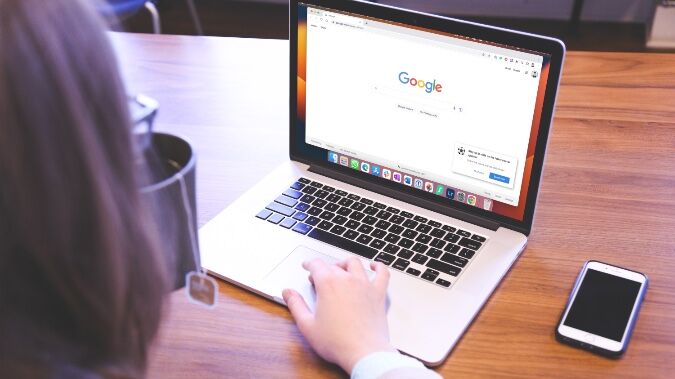uansett Styreflate Apples førstepartsapper er populære blant Retina-skjermen, og er en fremtredende funksjon på Mac-datamaskiner. Det være seg den hendige Notes-appen eller den strømlinjeformede nye Safari-appen på Apple silisium-Macer. Men hva om du ikke liker standardappene på Mac? Hva om du bytter fra Windows? Ikke bekymre deg. Vi vil fortelle deg hvordan du endrer standard nettleser på Mac.
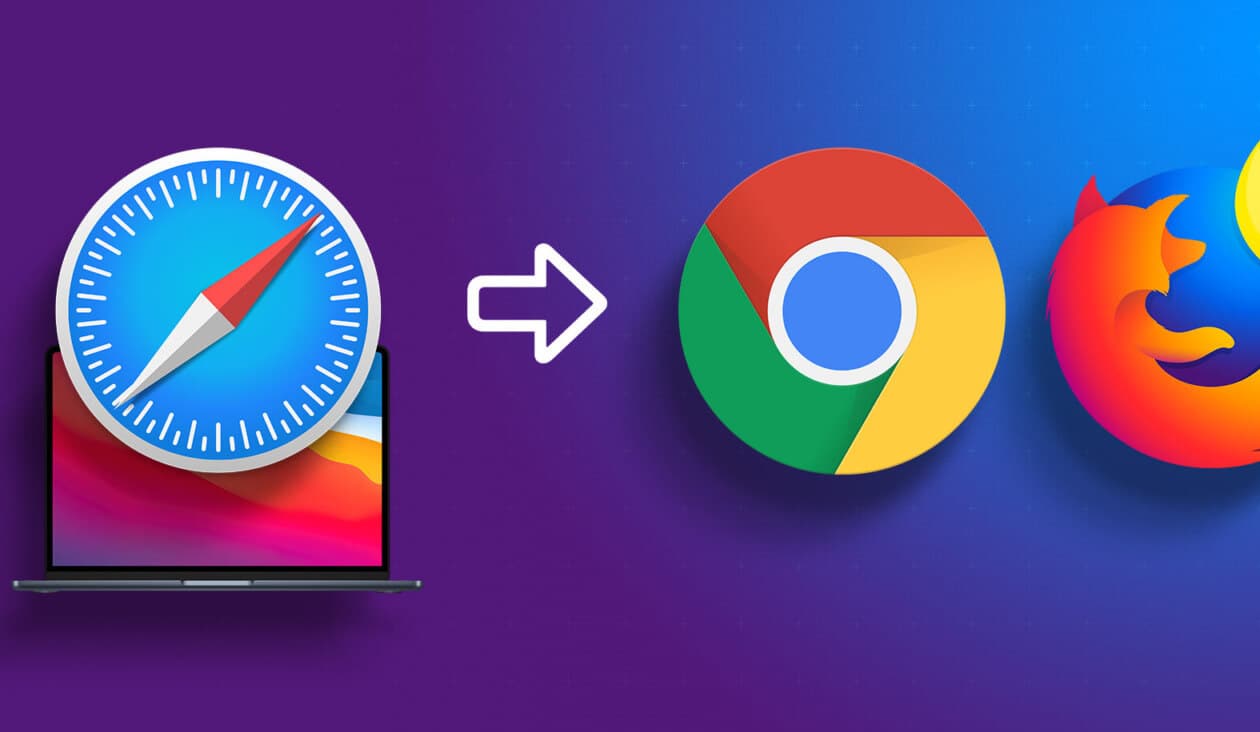
Ideelt sett er det en enkel og grei prosess å endre standardnettleseren på Mac. Men på macOS er alternativet inne i Innstillinger-appen, på et sted hvor du vanligvis ikke forventer å finne det. Så du leser denne artikkelen altså. Så skaff deg Mac-en og sett standardnettleseren til din foretrukne nettleser ved å følge trinnene nedenfor.
Hvorfor endre standard nettleser
Som nevnt tidligere, er Safari standardnettleseren når du først får din Mac. Dette er ganske åpenbart siden Safari er Apples egen app. Mens det Den nye Safari kan tilpasses Og godt optimalisert for Apple silisium Mac-enheter, mange brukere liker kanskje ikke designet.
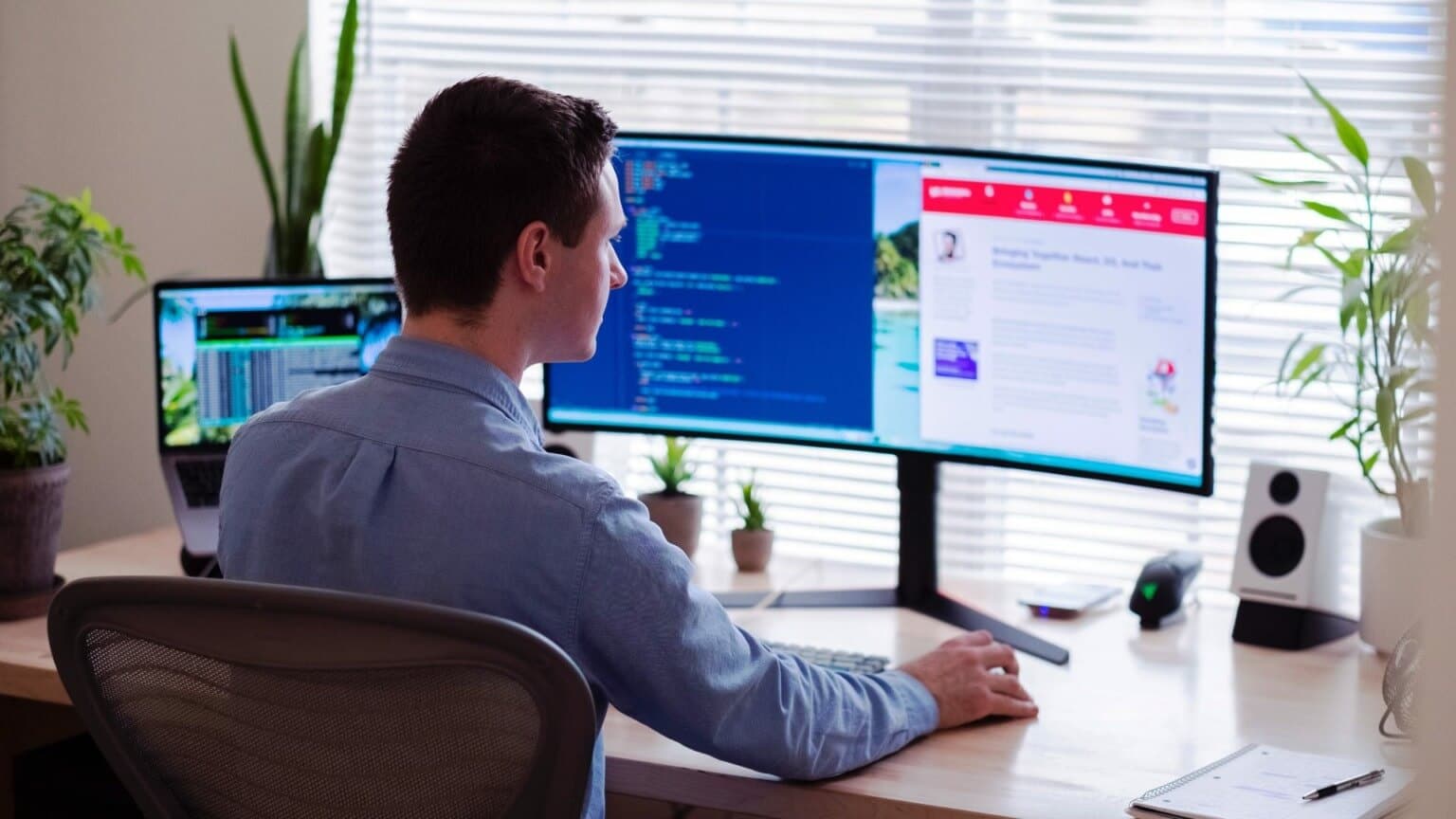
Brukere som bytter fra Windows eller andre operativsystemer kan også oppleve begrensende funksjoner i Safari. Videre, hvis du bruker Chrome-utvidelser eller spesifikke funksjoner som bare finnes i visse nettlesere, kan det være lurt å overføre dem til Mac-en. Dette er grunnen til at du kanskje vil ha en annen nettleser på din Mac.
Hvis du investerer i Googles økosystem, trenger du bare noen få klikk for å angi Chrome som standardnettleser på Mac-en din. Slik bytter du fra Safari til Chrome Firefox eller hvilken som helst nettleser du ønsker på en Mac.
Hvordan endre standard nettleser på MAC
Trinnene nedenfor gjelder for Mac-er med macOS Ventura og nyere. Hvis du bruker en eldre versjon av macOS, foreslår vi at du oppdaterer til den nyeste versjonen slik at instruksjonene er kompatible med operativsystemet ditt. Når du er oppdatert, kan du følge trinnene nedenfor.
Trinn 1: Last ned og installer nettleser etter eget valg på din Mac.
Du kan laste ned Google Chrome أو Mozilla Firefox أو Microsoft Edge eller hvilken som helst annen nettleser du velger. Hvis du er stum, sjekk ut disse batterisparende nettleserne.
Trinn 2: Når den er installert, gå til startskjermen på Mac-en. Klikk Apple-logo i øvre venstre hjørne og velg Systeminnstillinger.
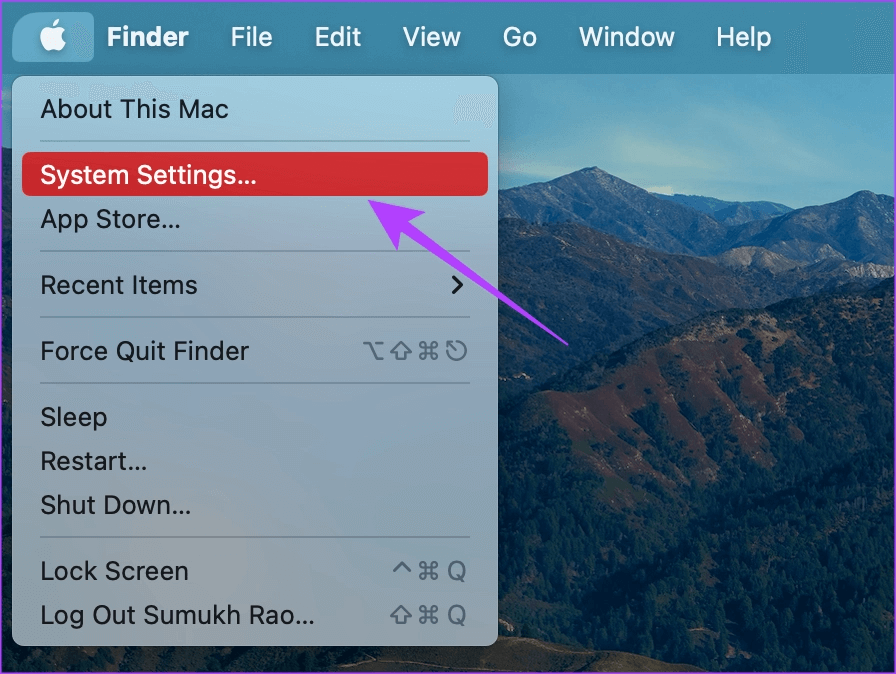
Steg 3: Gå til Liste Desktop og dokkingstasjon i høyre rute.
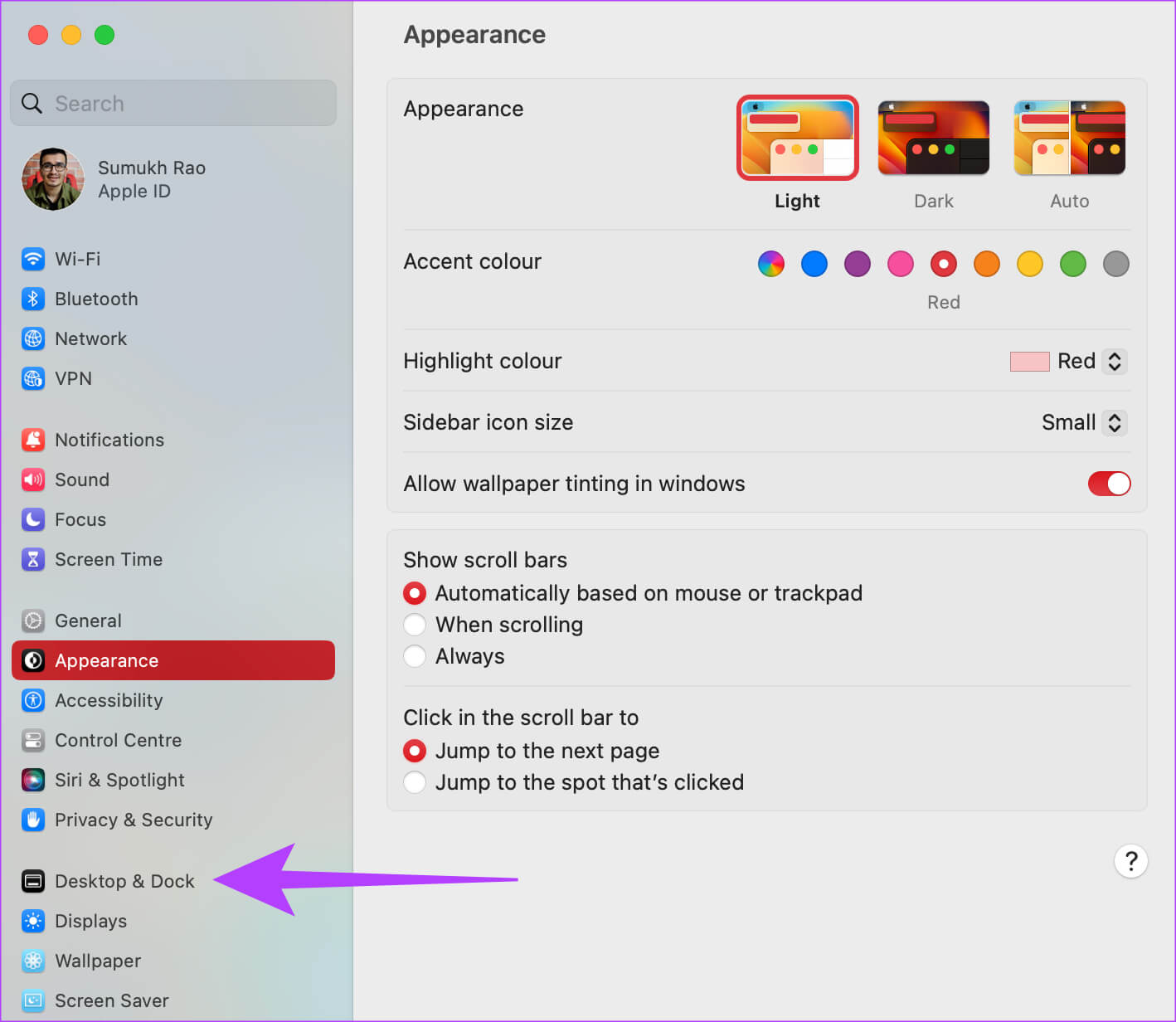
Trinn 4: Rull ned til høyre til du ser en del "Windows og applikasjoner".
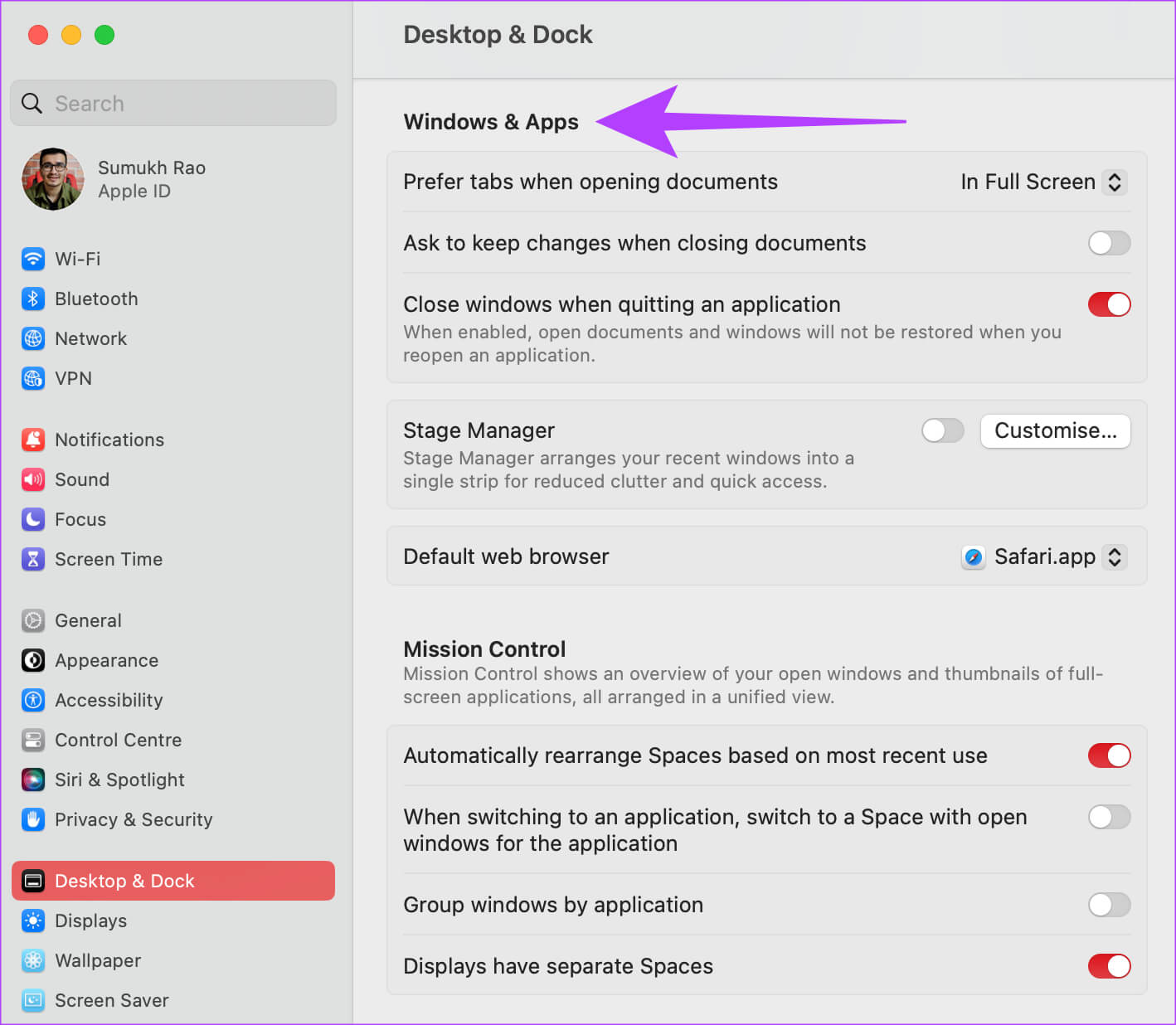
Trinn 5: Her finner du et alternativ "standard nettleser". Klikk på rullegardinmenyen ved siden av.
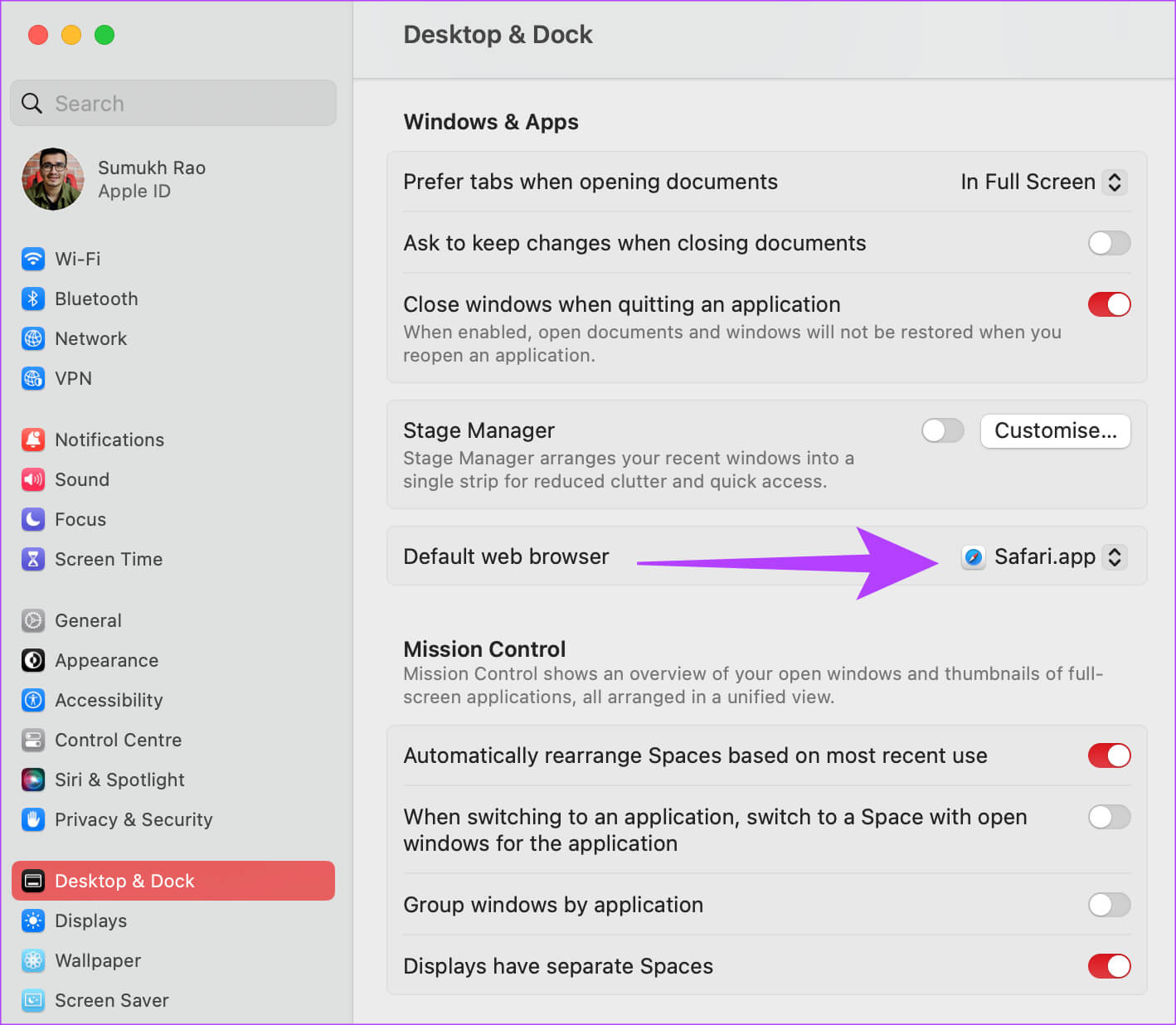
Steg 6: Velge nettleser som du velger fra listen.
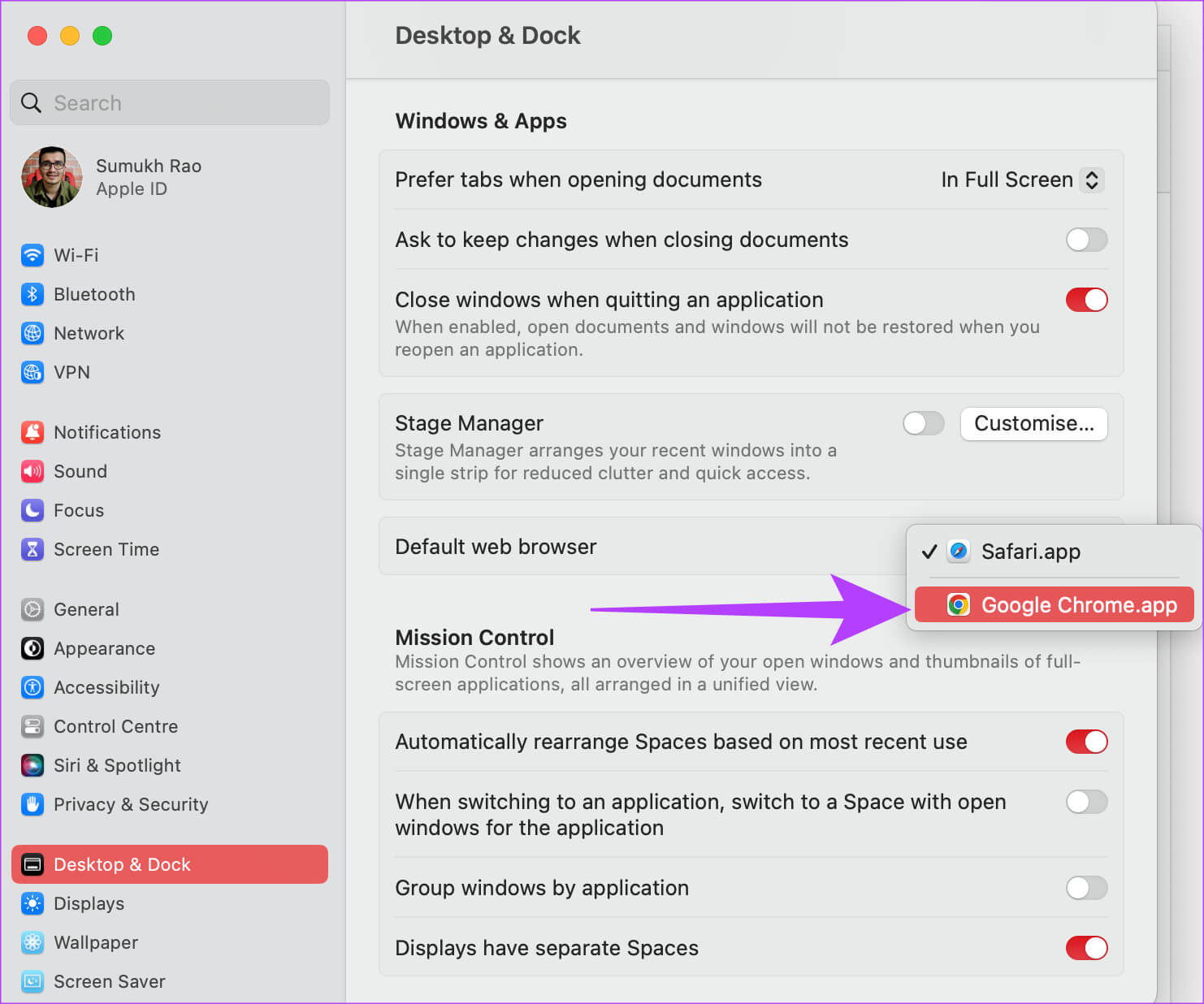
Du har nå gjort Chrome til standardnettleser på din Mac. Selvfølgelig vil alle andre nettlesere også fungere. Men hvorfor er innstillingen for å endre standard nettleser skjult i Desktop og dokkingstasjon? Vel, det er det macOS er, og for en juks det har å tilby!
Hvorfor kan jeg ikke endre standard nettleser på min MAC
Klarer du ikke å endre standard nettleser på Macen selv etter å ha fulgt trinnene? Her er noen raske løsninger.
- Hvis nettleseren du installerte ikke vises i rullegardinlisten når du prøver å endre standard nettleser, start Mac-en på nytt og prøv fremgangsmåten.
- Pass på at du laster ned nettleseren fra en pålitelig kilde.
- Installer riktig versjon av nettleseren for din Mac, dvs last ned den tilsvarende versjonen avhengig av om du bruker en Mac med Apple silisium eller en Intel-brikke.
- Prøv å avinstallere nettleseren og installer den på nytt for å se om den vises i listen.
- Last ned en annen nettleser og prøv å angi den som standard nettleser for å se om den fungerer.
vanlige spørsmål
Q1. Er Safari den beste nettleseren for Mac?
Svar: Safari er designet av Apple og er dermed godt optimalisert for Mac-enheter. Hvis du har en Mac med Apple-silikon, vil Safari sannsynligvis gi deg best ytelse samtidig som du bruker minst batteristrøm. Så selv om det kan være den beste nettleseren å bruke på din Mac basert på ytelse, er det ikke nødvendigvis den beste når det gjelder funksjoner.
Q2. Er Google Chrome optimalisert for M1 og M2 Mac-er?
Svar: Ja, Google har gitt ut en versjon av Chrome for Apple silisium-Macer, så du er dekket hvis du har en M1 eller M2 Mac.
Bruk nettleseren du ønsker
Du trenger ikke å bruke Safari med makt hvis du ikke vil. Bare følg veiledningen og endre standardnettleseren på Mac-en til en av dine valg, slik at du kan føle deg hjemme. Så, hvilken nettleser bruker du på din Mac og hvorfor? Gi oss beskjed i kommentarene nedenfor.